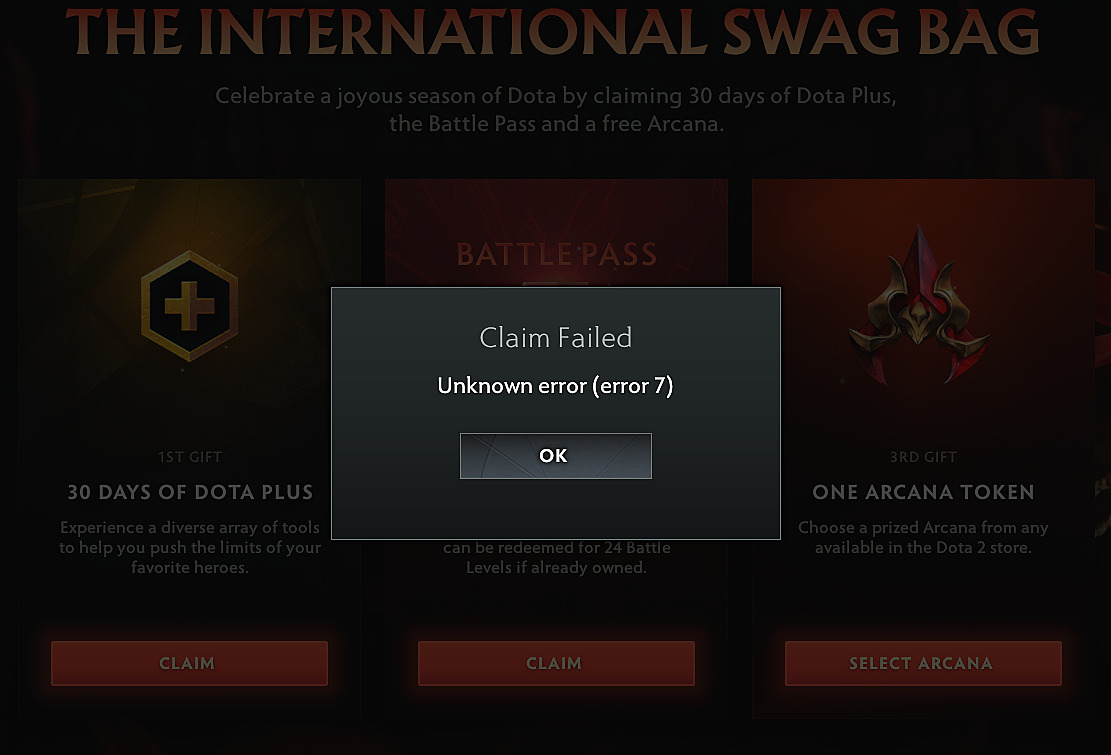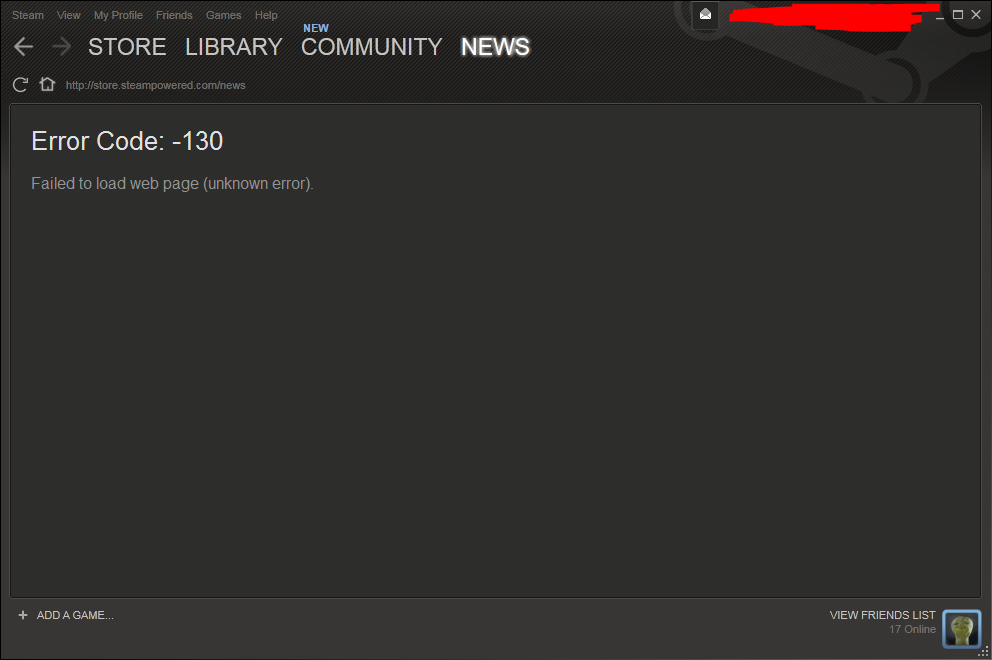Неизвестная ошибка (код 7) – одна из неприятностей, с которой массово столкнулись любители провести время в DOTA 2. Естественно, всех интересует вопрос – как исправить эту ошибку?
В этом материале постараемся дать на него ответ.
Когда и в каких ситуациях возникает неизвестная ошибка код 7
Как известно, разработчики ДОТА 2 периодически балуют пользователей, раздавая те или иные бесплатные презенты. Чаще всего это связано с каким-то событием. Например, ежегодными турнирами по DOTA 2.
Например в 2022 году можно было получить одну из бесплатных аркан – в честь проведения The International 2022.
Именно при попытке получения такой арканы пользователи и столкнулись с неизвестной ошибкой код 7.
Почему возникает неизвестная ошибка код 7 в DOTA 2 и как исправить
К сожалению, исправить эту ошибку каким-то изменением настроек или характеристик не получится.
Дело в том, что причина этой неприятности заключается в слишком большом числе желающих получить бесплатную аркану:
- Любители игры узнали про акцию от разработчиков.
- Начали массово заходить в игру.
- Это делают даже те, кто временно перестал уделять время ДОТА 2.
- Для получения арканы нужно выполнить определенные условия.
- В итоге, резко возросло число пользователей на серверах игры.
- Этого не ожидали разработчики, поэтому сервера не справляются.
- Результат – возникновение неизвестной ошибки с кодом 7 при попытке получения бесплатной арканы.
Можно ли исправить ошибку со стороны игроков? К сожалению, нет, так как причина не в том, с какого места или с какого оборудования в игру заходят люди. Причина в неготовности серверов к такому наплыву желающих получить халяву. Поэтому рекомендации по этой проблеме следующие:
- Постараться зайти в игру в другое время суток. Например ночью, под утро, когда людей в ДОТА 2 значительно меньше.
- Просто подождать 10-20 минут. Иногда все-таки бесплатная аркана приходит, но с задержкой. Хотя на экране и выдается сообщение про ошибку.
- Перезапустить несколько раз игру. Возможно повезет и получится попасть в тот промежуток, когда сервера перестают на несколько мгновений тормозить.
Важный момент – раздача бесплатных аркан, связанных с The International 2022, закончится в конце декабря. Поэтому не стоит откладывать получение такой халявы в долгий ящик уже в январе вы будете кусать себе локти, что упустили такую возможность.
Не дает месяц Доты +
zidz
27 Oct 2022 в 03:02
zidz
Пользователь
Регистрация:
15.10.2021
Сообщения: 310
Рейтинг: 164
Регистрация:
15.10.2021
Сообщения: 310
Рейтинг: 164
Ну собственно сабж, жму получить,пишет «ошибка номер 7»
Потный мурлок
Пользователь
Регистрация:
29.06.2015
Сообщения: 3266
Рейтинг: 1505
Регистрация:
29.06.2015
Сообщения: 3266
Рейтинг: 1505
Воид
Пользователь
Регистрация:
17.09.2013
Сообщения: 19048
Рейтинг: 10798
Регистрация:
17.09.2013
Сообщения: 19048
Рейтинг: 10798
ΛΛØЯ₱ĦΞƱ§
Пользователь
Регистрация:
06.05.2015
Сообщения: 5839
Рейтинг: 2602
Регистрация:
06.05.2015
Сообщения: 5839
Рейтинг: 2602
Жди, серваки нагружены. Мне через минут 20-30 только пришло
zidz
Пользователь
Регистрация:
15.10.2021
Сообщения: 310
Рейтинг: 164
Регистрация:
15.10.2021
Сообщения: 310
Рейтинг: 164
Понял,всем спасибо за ответы.Думал может у меня какая фигня с клиентом. тему можно закрыть
Trizy
Пользователь
Регистрация:
07.11.2019
Сообщения: 8643
Рейтинг: 6679
Регистрация:
07.11.2019
Сообщения: 8643
Рейтинг: 6679
Воид сказал(а):↑
завтра возьми
Нажмите, чтобы раскрыть…
А в друг завтра уже не дадут , а я 2 часа думал над выбором , уже выбрал ПА , но её не дают
ΛΛØЯ₱ĦΞƱ§ сказал(а):↑
Жди, серваки нагружены. Мне через минут 20-30 только пришло
Нажмите, чтобы раскрыть…
Хочу взять Мортрет — Лавка временно недоступна
ΛΛØЯ₱ĦΞƱ§
Пользователь
Регистрация:
06.05.2015
Сообщения: 5839
Рейтинг: 2602
Регистрация:
06.05.2015
Сообщения: 5839
Рейтинг: 2602
Trizy сказал(а):↑
Хочу взять Мортрет — Лавка временно недоступна
Нажмите, чтобы раскрыть…
Главное что получишь, не паникуй)
Stae
Премиум
Регистрация:
17.05.2020
Сообщения: 6644
Рейтинг: 8265
Нарушения: 30
Регистрация:
17.05.2020
Сообщения: 6644
Рейтинг: 8265
Нарушения: 30
Брал аркану часов в 11 вроде, вот к сейчасашнему моменту точно пришла
(скорее вмего она пришла раньше, я прост не чекал)
Danger MMR
Пользователь
Регистрация:
28.10.2022
Сообщения: 1
Рейтинг: 0
Регистрация:
28.10.2022
Сообщения: 1
Рейтинг: 0
Ребят Всем Салам,аркану сразу проучил а вот Батал пас и дота плюс пишет ошибка 7
atlet1c
Пользователь
Регистрация:
26.02.2016
Сообщения: 4043
Рейтинг: 1984
Регистрация:
26.02.2016
Сообщения: 4043
Рейтинг: 1984
Danger MMR сказал(а):↑
Ребят Всем Салам,аркану сразу проучил а вот Батал пас и дота плюс пишет ошибка 7
Нажмите, чтобы раскрыть…
через каждый 1 час пробуй забрать.
у меня та же была ошибка , через 5-6 часов забрал.
NotMaTTer
Пользователь
Регистрация:
22.09.2022
Сообщения: 95
Рейтинг: 53
Регистрация:
22.09.2022
Сообщения: 95
Рейтинг: 53
Ту же самую ошибку выдает. аркану забрал, а дотаплюс и лвлы не дают. Ошибка №7
Тема закрыта
-
Заголовок
Ответов Просмотров
Последнее сообщение
-
Сообщений: 1
11 Feb 2023 в 21:37 -
Сообщений: 3
11 Feb 2023 в 21:20 -
Сообщений: 6
11 Feb 2023 в 20:58Сообщений:6
Просмотров:19
-
Сообщений: 21
11 Feb 2023 в 20:55Сообщений:21
Просмотров:39
-
Сообщений: 2
11 Feb 2023 в 20:46Сообщений:2
Просмотров:13
On October 26 Valve presented a Swag Bag for Dota 2 — gift pack, which includes free Arcana for The International 2022. But with huge amount of people trying to redeem the pack, there is all sorts of errors connected to the pack.
How to fix error 7 in Dota 2
The most common one says «Unknown error (error 7)». It appears when there is a huge load on the servers. This one can’t really be fixed in the common sense. You can restart the game and keep trying, or just wait until the number of people wanting to claim their free goodies dies down.
N0tail about his involvement with current OG roster: «All the OG things that go into this team come mainly from Chu and Misha»
The International 2022 Swag Bag includes 30 days of Dota Plus, Arcana token, and a lvl 1 Battle Pass, which can be redeemed for 24 levels, if you already have one. To claim the bag, you need to play 10 matches. When you will complete the task, there will be a prompt in the main menu allowing you to access the claim page.
TI11 is being held in Singapore on October 15-30. Currently the games are on break and will continue with Finals Weekend on October 29. There are 4 teams still in contention for Aegis of Champions, and we will know our winner really soon.
MATUMBAMAN on his retirement: «I will be grinding my World of Warcraft characters. I will have no time for something else, back to 14 hours per day»
Во время перехода на главную страничку магазина Steam (а также при переходе на веб-страницы Сообщества) вы можете столкнуться с кодом ошибки 7. Полное сообщение об ошибке содержит в себе следующую информацию:
Код ошибки: -7
Не удалось загрузить веб-страницу (неизвестная ошибка)
К сожалению, никакой полезной информации для пользователя в этом сообщении нет. Тем не менее на данный момент известно несколько методов, которые способны решить ошибку 7 в Steam. В сегодняшней статье мы на них и посмотрим.
Содержание
- Решение ошибки 7 в Steam
- Метод №1 Перезапуск клиента Steam и ПК
- Метод №2 Отключение антивируса
- Метод №3 Переустановка Steam
- Метод №4 Удаление кэша DNS
- Метод №5 Ожидаем решения проблемы (либо связываемся с провайдером!)
Решение ошибки 7 в Steam
Стоит отметить, что ошибка 7 очень близка к ошибке 130 в Steam, а поэтому вы можете использовать нижеуказанные методы для решения последней — они отлично работают.
Метод №1 Перезапуск клиента Steam и ПК
Очень многие проблемы со Steam решаются элементарным перезапуском клиента. На самом деле, многие проблемы так и решаются. Если вы еще не пробовали этого сделать, то мы настоятельно рекомендуем вам заняться этим прямо сейчас. Кроме того, мы советуем не только перезапустить клиент Steam, но и сам компьютер. Как только все будет сделано, открываем Steam и смотрим, пропала ли ошибка 7.
Метод №2 Отключение антивируса
А вы знали, что некоторые антивирусы в Windows могут препятствовать нормальной работе клиента Steam? Верно, заглянув на тематические форумы, можно найти множество сообщений о подобных проблемах с антивирусами. В частности это происходит при установке различных игр и переходе на веб-странички магазина. Есть какие-то сторонние антивирусы в системе?
Отключите их и проверьте наличие ошибки 7 в Steam. Тоже самое надо бы сделать и с системным Защитником Windows, хотя он не должен вызывать появления таких проблем, но на всякий случай нужно проверить и его.
Метод №3 Переустановка Steam
Возможно, файлы Steam, установленного на вашем ПК, были каким-то образом повреждены, вследствие чего вы и не можете нормально пользоваться клиентом. Попробуйте переустановить Steam у себя на компьютер и посмотрите, что из этого выйдет.
Метод №4 Удаление кэша DNS
В некоторых случаях код ошибки 7 в Steam возникает из-за кэша DNS, скопившегося на компьютере пользователя. Достаточно избавиться от этого кэша, после чего все должно прийти в норму. Нажмите Win+R, чтобы вызвать перед собой окошко «Выполнить». Затем пропишите в этом окошке значение cmd и нажмите комбинацию Ctrl+Shift+Enter.
Как только перед вами откроется Командная строка, впишите в нее значение ipconfig /flushdns и нажмите Enter. Подождите окончания работы команды, после чего закройте Командную строку и перезагрузите свой компьютер. Далее открываем Steam и проверяем наличие ошибки 7.
Метод №5 Ожидаем решения проблемы (либо связываемся с провайдером!)
Бывают и такие случаи, когда эта ошибка возникает по вине каких-то неполадок с Интернет-подключением, не решаемых на стороне пользователя. Если ничего из вышеуказанного не смогло вам помочь, то мы советуем вам немножко подождать и периодически проверять клиент магазина. Если же ошибка 7 в Steam не исчезает день-другой, то звоним своему провайдеру и узнаем, не случилось ли чего на его стороне.
На чтение 2 мин Просмотров 649 Опубликовано 27 октября, 2022
Не можете разблокировать бесплатные бонусы в Swag Bag? Ознакомьтесь с нашим руководством о том, как исправить Claim Failed Unknown или ошибку 7 в Dota 2.
Совсем недавно Valve анонсировала International 2022 Swag Bag для все игроки Дота 2. Чтобы получить подарки в сумке Swag, вам нужно сыграть 10 матчей до 12 января 2023 года.. Но когда игроки подключаются к своим серверам, чтобы получить эти награды, они сталкиваются с ошибкой. Эта ошибка указывает на то, что претензия не удалась, и магазин Swag временно закрыт. Итак, в чем причина этой ошибки? Ознакомьтесь с нашим руководством, чтобы узнать все о неизвестной ошибке Claim Failed или Error 7 в Dota 2.
Как исправить неизвестную ошибку или ошибку 7 в Dota 2 Claim Failed
Основная причина эта ошибка связана с техническими проблемами связанными с сервером со стороны Valve. Это означает, что у игроков нет другого выбора, кроме как ждать, пока их команда решит эту проблему. Как только разработчики решат эту техническую проблему, игроки смогут сразу же получить эти награды.
< /p>
Тем временем вы можете попробовать перезагрузить компьютер или консоль, чтобы решить эту проблему. Вы также можете перезапустить свой интернет-маршрутизатор.чтобы решить эту ошибку. Кроме того, некоторые игроки получали бесплатные награды за задержки. Поэтому обязательно проверьте свой инвентарь или арсенал. В некоторых случаях игроки разблокировали награды после того, как сыграли матчи.
Независимо от того, вам нужно завершить 10 матчей до окончания боевого пропуска, чтобы получить свои награды. Сыграв 10 матчей, вы можете получить три награды:
- Бесплатный боевой пропуск 1-го уровня< /strong>, который можно обменять на 24 боевых уровня, если у вас уже есть пропуск.
- Ваш предпочтительный доступный выбор Arcana из магазина Dota 2.
- Бесплатная подписка на Dota Plus на один месяц.
Мы надеемся, что Valve решит эту проблему с Dota 2 в своем предстоящий патч или обновления.
Это все, что описано в том, как исправить неизвестную ошибку Claim failed или ошибку 7 в Dota 2. Если вам понравилось это руководство, ознакомьтесь с нашими руководствами на рейтинговая система и MMR, как изменить свое имя и дополнительные руководства по Dota 2 прямо здесь, на Guideer.
Содержание
- How to fix the Claim Failed Unknown error (error 7) in Dota 2
- How do you fix the Claim Failed Unknown error (error 7) in Dota 2?
- Dota 2 error codes list: How to fix every error and what they mean
- How to fix generic Dota 2 crashes
- Проблемы с играми( не только с дотой)
How to fix the Claim Failed Unknown error (error 7) in Dota 2
Welcome back, your rewards will be with you shortly.
Valve is giving away the 2022 Dota 2 battle pass and an Arcana for free, and it has caused quite a commotion. Thousands of players are flooding into the servers to unlock their latest rewards.
Claiming your The International 2022 Swag Bag in Dota 2 isn’t an easy feat, however, since you’ll need to complete 10 matches before Jan. 12, 2023, to become eligible. With the patch rolling out, players who have been active since the beginning of October were also able to claim their The International 2022 Swag Back, but some were locked out of the redemption page.
If you were greeted with the “Claim Failed, Unknown error (error 7)” message while trying to unlock your Swag Pack rewards, you aren’t alone since it looks to be a server-wide error.
How do you fix the Claim Failed Unknown error (error 7) in Dota 2?
The Claim Failed Unknown error (error 7) message appears due to server-related errors on Valve’s side. Players will have no option but to wait for the developer to fix Dota 2’s servers so everyone can claim their gifts without any hiccups.
In the meantime, you can try restarting Dota 2 or your router. These two troubleshooting methods allow players to interact with different servers, and with any luck, you might stumble upon a server that’s not having issues.
If you manage to claim your TI11 Swag Pack, the reward might not appear in your inventory instantly. In our case, the Arcana of our choice showed up in our Armory after a 10-minute delay, and some players were able to unlock theirs after playing a match.
Players who have been absent for a while will need to complete 10 Dota 2 matches to be able to unlock their Swag Packs. The claim button will appear in the main menu below your username once you complete the 10 matches.
Источник
Dota 2 error codes list: How to fix every error and what they mean
Despite being a light game capable of running on all kinds of systems, Dota 2 has its fair share of errors that may make getting into the game a difficult task.
Dota 2 switched to the Source 2 engine in 2015, which was impactful to reduce the number of problems surrounding the game. But it also introduced new issues that made players wander around the web to find solutions.
Though it sounds simple, we recommend restarting your PC, Dota 2, and Steam before trying out any of the fixes listed below. The majority of the issues seem to be caused by abnormalities that fix themselves with a reset.
Here are some of the most common errors in Dota 2 that prevent players from enjoying the game and how to fix them.
| Error Name | Symptoms | Solution |
| Claim Failed Unknown error (error 7) in Dota 2 | Players become unable to purchase items in Dota 2 or unable to claim rewards. | This is a server-sided error that players can’t fix themselves. If you stumble upon this error, you’ll need to wait for Valve to roll out a fix. |
| Dota 2 Launching Error | It crashes the Dota 2 client and forces players to close the game via the task manager. | Go into the Steam Settings/Account and set Beta Participation to “None.” |
| The disk write error | It occurs while trying to install updates or Dota 2 for the first time. | The first step towards fixing this error is to make sure you have enough space on your SSD or HDD. If the problem persists it’s most likely happening due to a corrupted game file which means you need to verify the integrity of the game cache by right-clicking on Dota 2 while you’re in your Steam library and click on Local Files on the top menu. |
| Dota 2 store error | It prevents players from searching through the in-game or the community store. | It’s one of the more mysterious errors in Dota 2 and is often caused by the immense load that Valve servers have to endure. The problem often fixes itself, usually in a short period, but a fix worth trying is going into the incognito mode or try using a different browser to access the store page. |
| Dota 2 launch error in launch config | It’s an error that prevents Linux users from launching Dota 2. | Deleting launch.vcfg and try to launch Dota 2 again often fixes the problem but we also recommend a fresh re-install if it doesn’t do the trick. |
| dota2.exe has stopped working | It causes the game to crash while mostly occurring when the CPU is under heavy load. | Though logs should be checked to specifically see why the game crashed, checking your temperatures alongside CPU and GPU usage is the way to go. Try reducing the number of processes running in the background while playing. If you’re sure the issue doesn’t resurface due to anything hardware relate then install the latest version of Visual C++ Redistributable package. |
| Searching for Dota 2 Game Coordinator | The error usually shows up once the Dota 2 servers go down and it prevents players from joining a match. | There isn’t a fix to this problem since it’s completely on Valve’s part, one thing you can do is to follow Dota 2’s official Twitter account to stay updated on the matter and find out when servers are back. |
| Dota 2 Error 127 | The error usually occurs when the Steam client is out of date and it prevents players from launching Dota 2. | Updating the Steam client is the first step towards fixing the problem. If it doesn’t work out try setting the compatibility for the dota 2.exe to Windows 8. |
| An error occurred while updating Dota 2 | This error stops the updating process of Dota 2 and prevents players from launching the game | Though the error mostly gets triggered by corrupt game files, a common fix is to change your download region, to wherever is closest to you, from going onto Steam Settings – Downloads. We recommend verifying the integrity of game files or a clean re-install if the initial solution doesn’t fix the problem. |
| CSchemaSystem TypeScope:: Install Schema Class Binding | CSchemaSystem TypeScope is a registration error which causes the game to shut down instantly upon launching | Fixing this error manually requires bypassing anti-data tampering code and is a highly time-consuming process, reinstalling the game is a more fail-proof approach to overcoming this issue. |
How to fix generic Dota 2 crashes
Dota 2 doesn’t always let you know what’s wrong with an error code. Sometimes the game just crashes and leaves players wondering what could’ve gone wrong.
Crashes without error codes mostly happen due to overheating, corrupted game files, hardware issues, or outdated drivers. Even running other instances of programs in the background can cause such errors since they hog up resources that Dota 2 could use to keep operating.
Источник
Проблемы с играми( не только с дотой)
08 Aug 2015 в 19:27
08 Aug 2015 в 19:27 #1
Суть такова. Вылетают игры через рандомное кол-во минут. Зависают и резко вылетают на рабочий стол без ошибок. Все началось после того, как поставил новое железо:
Процессор Inter i3 2100 SAndy Bridge
Мать не помню
Видеокарта GTX 560 Ti
ОЗУ 4gb DDR3
БП 500W
Система охлаждения интеловская (Шла в наборе с матерью)
В журнале ошибок раскопал следующее:
Имя сбойного приложения: dota2.exe, версия: 0.0.0.0, отметка времени: 0x55bbad07
Имя сбойного модуля: unknown, версия: 0.0.0.0, отметка времени 0x00000000
Код исключения: 0xc0000005
Смещение ошибки: 0x00000000
Идентификатор сбойного процесса: 0x504
Время запуска сбойного приложения: 0x01d0d1e652e8d3c6
Путь сбойного приложения: E:Steamsteamappscommondota 2 betagamebinwin32dota2.exe
Путь сбойного модуля: unknown
Код отчета: bcda21cf-3de6-11e5-962c-1078d2551d0d
Возможно кто-то сталкивался и решил проблему.
П.С. Дрова я все абсолютно обновил, ОС после замены железа поменял на свежую(WIN7)
08 Aug 2015 в 19:35 #2
нехватает чегото и закрываеться процессы, или перегрев
08 Aug 2015 в 19:36 #3
08 Aug 2015 в 19:37 #4
Процессор нагревается в игре максимум на 57 градусов. Видеокарта на 61.
А по поводу нехвати чего либо, можно по подробее?
08 Aug 2015 в 19:38 #5
К сожалению не мой тип проблемы.
08 Aug 2015 в 19:41 #6
08 Aug 2015 в 19:44 #7
08 Aug 2015 в 19:45 #8
Спасибо, но библиотеки я обновлял. Еще есть варианты? И в гугле я тоже если что гулял. Путного ничего не посоветовали -_-
08 Aug 2015 в 19:45 #9
Был в этой теме. К сожалению тоже ничего.
08 Aug 2015 в 19:50 #10
0xc0000005 Шаг 1: Очистка реестра
0xc0000005 и другие ошибки Windows часто случаются из-за ошибок в реестре. Ошибочные записи скапливаются по мере установки и удаления приложений, особенно если программы удаляются не полностью. Для исправления ошибок реестра проще и правильнее всего использовать профессиональные программы для чистки реестра. Качественные программы не только исправляют реестр и устраняют ошибки Windows, но и ускоряют работу компьютера за счет оптимизации системы, что позволяет сэкономить на обновлении компьютера.
0xc0000005 Шаг 2: Вирус
Ваш компьютер может быть заражен вирусом и в таком случае ошибка 0xc0000005 информирует о том, что системой было предотвращено исполнение вредоносного кода.
Установите последнюю версию надежного антивируса и проверьте систему. Внимание! Проверну на вирусы нужно выполнять регулярно, а не только тогда когда появятся сообщения об ошибках!
0xc0000005 Шаг 3: Память
Ошибка 0xc0000005 может быть вызвана сбойным модулем памяти. Если ошибка появилась после установки новой памяти, скорее всего причина именно в этом. Для начала, убедитесь что память совместима с компьютером и что размер памяти не превышает допустимый для данного компьютера. Если все верно, уберите новую память, если ошибка 0xc0000005 исчезнет — проблема была вызвана именно ею. Для уверенности можно протестировать память с помощью программы MemTest86. Если тест покажет наличие ошибок в модуле, его нужно менять.
0xc0000005 Шаг 3: Предотвращение Выполнения Данных
Часто ошибка 0xc0000005 бывает вызвана функцией Windows Предотвращения Выполнения Данных. Эта функция была введена в Windows SP2 и используется в последующих версиях. Предотвращение Выполнения Данных (ПВД) — это набор программных решений для выполнения дополнительных проверок памяти с целью предотвращения исполнения вредоносного кода. В случае с ПВД ошибка 0xc0000005 — типичный пример неверного обращения к памяти. Подобное использование памяти характерно не только для вирусов, но и для обычных программ. Поэтому, если ошибка 0xc0000005 появилась при запуске приложения которому вы доверяете, определите исключение из ПВД для этого приложения.
0xc0000005 Шаг 5: Драйвер принтера
Иногда ошибка 0xc0000005 возникает когда настройки профиля вашего принтера становится несовместимым с обновленными настройками других программ, которые вы пытаетесь запустить. Вы можете попытаться переустановить сами программы, принтер или даже всю систему — и это не поможет. Дело в том, что при каждой новой установке принтера на ваш компьютер ставится один и тот же “профиль по умолчанию”, включенный производителем в базовый инсталляционный пакет. В этом случае нужно создать новый, “чистый” профиль принтера и работать в нем.
0xc0000005 Шаг 6: Драйвер видео карты
Если ошибка 0xc0000005 появилась после обновления видео драйвера, вернитесь к тем драйверам, которые работали нормально и сообщите об ошибке производителю.
0xc0000005 Шаг 7: IE6
Сообщение ‘Access Violation (0xC0000005 exception)’ может появиться в IE6 в том случае если на странице есть тег SPAN, который не был закрыт должным образом. Что касается решений, то зачем вообще использовать IE6? Установите более свежую версию.
0xc0000005 Шаг 8: Google Chrome
Браузер Google Chrome может “упасть” со следующим сообщением: ‘Ошибка при инициализации приложения (0xc0000005). Для выхода из приложения нажмите кнопку ОК. ’ Устранение ошибки 0xc0000005 в Google Chrome.
0xc0000005 Шаг 8: Для разработчиков
Если вы разработчик программного обеспечения и вы получаете исключение с кодом STATUS ACCESS VIOLATION (0xC0000005), возможно ваше приложение конфликтует с Предотвращением Выполнения Данных. Попробуйте сделать следующее. Если ваше приложение использует исполняемую память, вам необходимо пометить соответствующий участок памяти как исполняемый при помощи следующих атрибутов PAGE EXECUTE , PAGE EXECUTE READ, PAGE EXECUTE READWRITE или PAGE EXECUTE WRITECOPY параметра защиты памяти функций Virtualю Если вышеописанное не помогает, запустите программу в отладчике. Возможно, вы неправильно инициализировали указатель. Когда отладчик остановится на исключении, просмотрите стэк вызовов и откройте каждый файл до тех пор пока не найдете участок кода, вызвавший исключение.
0xc0000005 Шаг 10: Symantec Антивирус
Ошибка 0xC0000005 может появиться при использовании антивируса Symantec. Если в сообщении об ошибке упоминается файл SAVRT.SYS, скорее всего причина именно в этом. Просто обновите Symantec Антивирус и ошибка будет устранена.
0xc0000005 Шаг 11: Windows Service Packs
Установите последний Service Pack.
Источник
Код ошибки -7 и код ошибки -130 появляются всякий раз, когда клиент Steam пытается загрузить веб-страницу для вас, но по какой-либо причине не может получить ее с серверов Steam. Полное сообщение об ошибке эти коды ошибок сопровождаются чтением:
Код ошибки: -7 или код ошибки: -130
Не удалось загрузить веб-страницу (неизвестная ошибка)
Не удалось загрузить веб-страницу (неизвестная ошибка)
Коды ошибок -7 и -130 могут привести к появлению уродливых голов на любых страницах в клиенте Steam, начиная с совершенно несущественной страницы «Обновление новостей» и заканчивая важнейшей страницей инвентаризации и всем, что между ними. Именно когда эта проблема попадает на более важные страницы Steam, такие как Store, где она в конечном итоге не позволяет людям искать игры для покупки, она действительно становится проблемой, которую необходимо решать. Наиболее распространенная причина этой ошибки — отсутствие доступа к Интернету, но если у вас есть работающее подключение к Интернету, могут быть и другие причины.
Что вызывает код ошибки -7 и код ошибки -130 в клиенте Steam?
- Какая-то временная проблема с вашим клиентом Steam, мешающая ему подключаться к серверам Steam.
- Стороннее программное обеспечение, такое как антивирусные программы или брандмауэры (стандартные или иные), блокирует подключение клиента Steam к серверам Steam и не позволяет ему получать с них веб-страницы.
- Поврежденные или иным образом поврежденные файлы, необходимые клиенту Steam для эффективной связи с серверами Steam.
- Ваш компьютер каким-то образом связывает неправильный IP-адрес с URL-адресом веб-страницы Steam в своем DNS-кэше, в результате чего клиент Steam не может разрешить этот URL-адрес и извлечь веб-страницу, которая существует по URL-адресу.
- Временная проблема, которая, скорее всего, существует в вашем интернет-соединении и делает невозможным связь клиента Steam с веб-страницами и получение их с некоторых или всех серверов Steam.
1. Перезапустите клиент Steam
Если существует какая-либо проблема с клиентом Steam, из-за которой программа временно не может подключиться к серверам Steam или получить веб-страницы по определенным URL-адресам, перезапуск клиента Steam может помочь решить ее. Чтобы перезапустить клиент Steam, вам необходимо:
- В правом верхнем углу окна Steam нажмите Steam.
- В появившемся контекстном меню нажмите «Выход».
Нажмите на Steam> Выход
- Дождитесь, пока клиент Steam выполнит свои ритуалы закрытия, и закройте себя.
- Когда Steam закроется, нажмите Ctrl + Shift + Esc, чтобы открыть диспетчер задач, перейдите на вкладку «Процессы» и убедитесь, что процессы Steam не запущены. Если запущен хотя бы один процесс Steam, Steam все еще находится в процессе выключения. Если процессы Steam не запущены, вы можете продолжить.
- Запустите Steam и проверьте, была ли проблема решена.
2. Отключите все антивирусные программы
Стороннее программное обеспечение, особенно антивирусные программы, часто может связываться с клиентом Steam и его способностью эффективно взаимодействовать с серверами Steam. Если на вашем компьютере установлены и включены какие-либо антивирусные программы, вы должны отключить их, чтобы увидеть, являются ли они причиной появления кодов ошибок -7 и -130 в клиенте Steam. Или, что еще лучше, вы можете полностью удалить антивирусные программы, которые у вас есть на вашем компьютере, и посмотреть, облегчит ли это эту проблему.
3. Переустановите Steam
Переустановка клиента Steam сделает так, что Steam снова запустится на вашем компьютере, и все поврежденные или поврежденные файлы будут заменены новыми, полностью функциональными.
- В правом верхнем углу окна Steam нажмите Steam.
- В появившемся контекстном меню нажмите «Выход».
Нажмите на Steam> Выход
- Дождитесь, пока клиент Steam выполнит свои ритуалы закрытия, и закройте себя.
- Нажмите клавишу с логотипом Windows + R, чтобы открыть диалоговое окно «Выполнить».
Нажмите клавишу с логотипом Windows + R
- Введите в диалоговом окне «Выполнить» следующее, заменив X: полным путем к каталогу, в котором находится папка Steam на вашем компьютере:
X: Steam uninstall.exe - Нажмите Enter, чтобы запустить деинсталлятор для клиента Steam.
- Следуйте инструкциям на экране и инструкциям по удалению клиента Steam с вашего компьютера.
- Как только клиент Steam был успешно удален с вашего компьютера, скачать установщик для клиента Steam,
Скачайте установщик для клиента Steam
- Когда установщик был загружен, перейдите в каталог, в котором он был сохранен, запустите его и следуйте инструкциям на экране для установки клиента Steam.
- Как только Steam будет переустановлен, запустите его и проверьте, сохраняются ли коды ошибок -7 и -130.
4. Очистите локальный кэш DNS вашего компьютера.
Когда вы очищаете локальный кэш DNS вашего компьютера, вы заставляете его запрашивать IP-адрес для каждого URL, к которому он пытается подключиться, вместо того, чтобы полагаться на собственную библиотеку URL-адресов и связанных IP-адресов. Таким образом, даже если ваш компьютер каким-то образом имел неправильные IP-адреса, связанные с некоторыми или всеми URL-адресами Steam, при попытке посетить их после очистки кеша DNS ваш компьютер будет вынужден запросить и затем сохранить правильные IP-адреса. Это решение особенно эффективно в тех случаях, когда уязвимый пользователь видит только коды ошибок -7 и -130 на определенных страницах в клиенте Steam. Чтобы очистить локальный кэш DNS вашего компьютера, вам необходимо:
- Нажмите клавишу с логотипом Windows + R, чтобы открыть диалоговое окно «Выполнить».
Нажмите клавишу с логотипом Windows + R
- Введите cmd в диалоговом окне «Выполнить» и нажмите Enter, чтобы запустить новый экземпляр командной строки.
Введите «cmd» в диалоговом окне «Выполнить»
- Введите в командной строке следующее и нажмите Enter:
ipconfig / flushdnsВведите «ipconfig / flushdns» в командной строке
- Подождите, пока команда не будет полностью выполнена.
- Запустите клиент Steam и убедитесь, что проблема решена.
5. Переждать шторм (или связаться с вашим провайдером!)
Если ничего не помогает, есть большая вероятность, что с вашим интернет-соединением просто что-то не так, что мешает клиенту Steam связываться и получать веб-страницы с серверов Steam. Если это действительно так, у вас может не быть другого выбора, кроме как дождаться, пока пройдет этот шторм, и решить основную проблему вашим поставщиком интернет-услуг. Тем временем вы можете и должны связаться со своим интернет-провайдером и зарегистрировать жалобу на проблему, с которой вы столкнулись, чтобы убедиться, что они хотя бы знают об этом и активно пытаются решить ее. Обязательно проинформируйте своего интернет-провайдера об особенностях этой проблемы, чтобы помочь им лучше диагностировать и устранить ее причину.